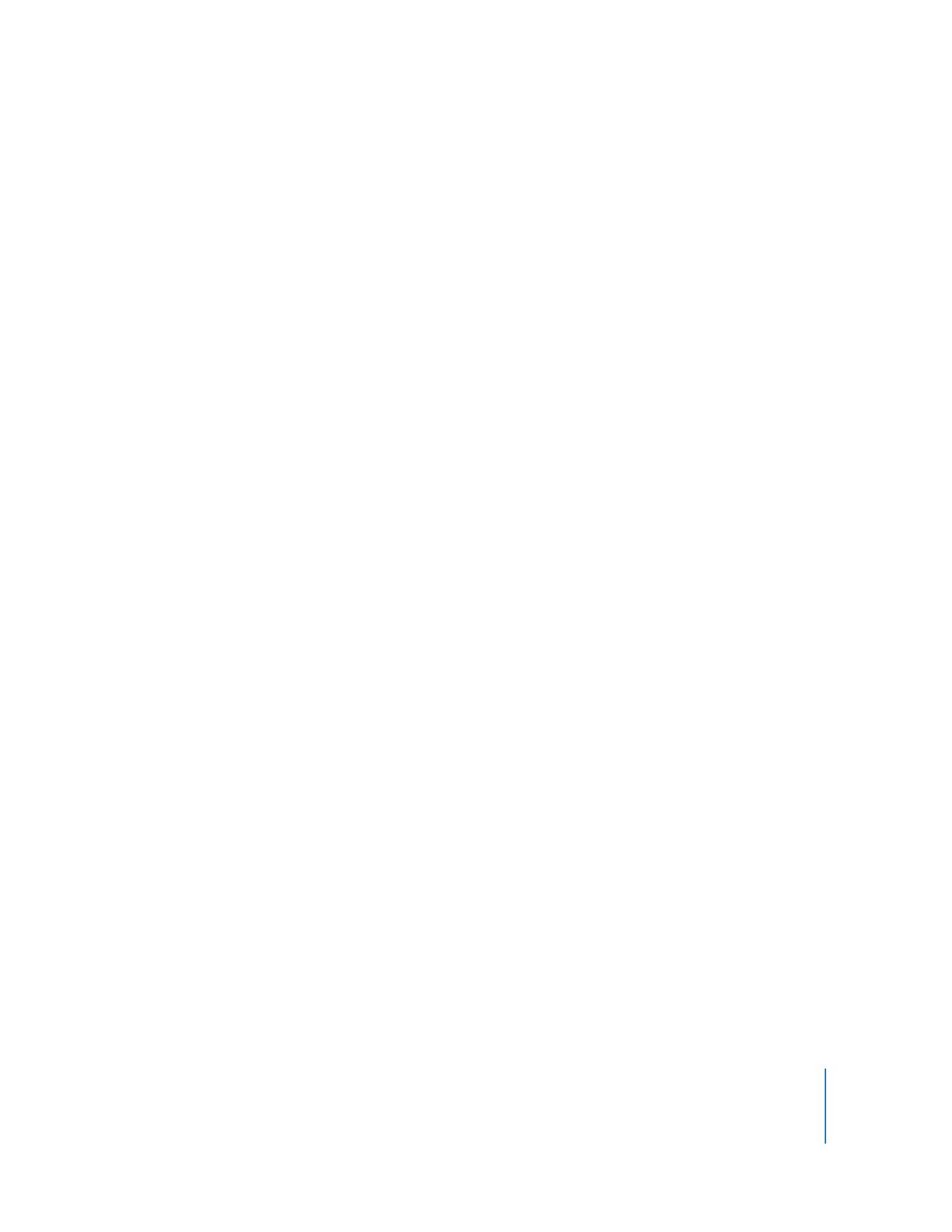
Installieren der Xsan-Software auf Clients und Controllern
Legen Sie die Xsan-Installations-CD/DVD in jeden mit dem SAN verbundenen Client-
Computer ein und installieren Sie die Xsan-Software. Installieren Sie dann die Xsan-
Software auf den Servern, die als Ersatz-Metadaten-Controller genutzt werden sollen.
Abschließend installieren Sie die Xsan-Software auf dem Server, der als primärer Meta-
daten-Controller dienen wird.
Hinweis: Wenn Sie einen Server mit dem Serverassistenten als Metadaten-Controller kon-
figurieren, werden Sie aufgefordert, die Xsan-Installations-CD/DVD einzulegen, wenn die
Xsan-Software installiert werden muss. Bei dem letzten Computer, auf dem Sie die Xsan-
Software installieren, sollte es sich um den primären Metadaten-Controller handeln.
Gehen Sie wie folgt vor, um das Xsan-Dateisystem und das Programm „Xsan-Admin“
zu installieren:
m
Legen Sie die Xsan-Installations-CD/DVD ein und wählen Sie das Symbol „Install
Xsan.mpkg“ durch Doppelklicken aus. Befolgen Sie dann die angezeigten Anleitungen,
um die Xsan-Software zu installieren.
Wenn Sie einen neuen Metadaten-Controller konfigurieren oder einen Controller, auf
dem Sie gerade eine Neuinstallation von Leopard Server ausgeführt haben, werden Sie
vom Assistenten aufgefordert, die Xsan-Installations-CD/DVD einzulegen, wenn die
Xsan-Software installiert werden muss.
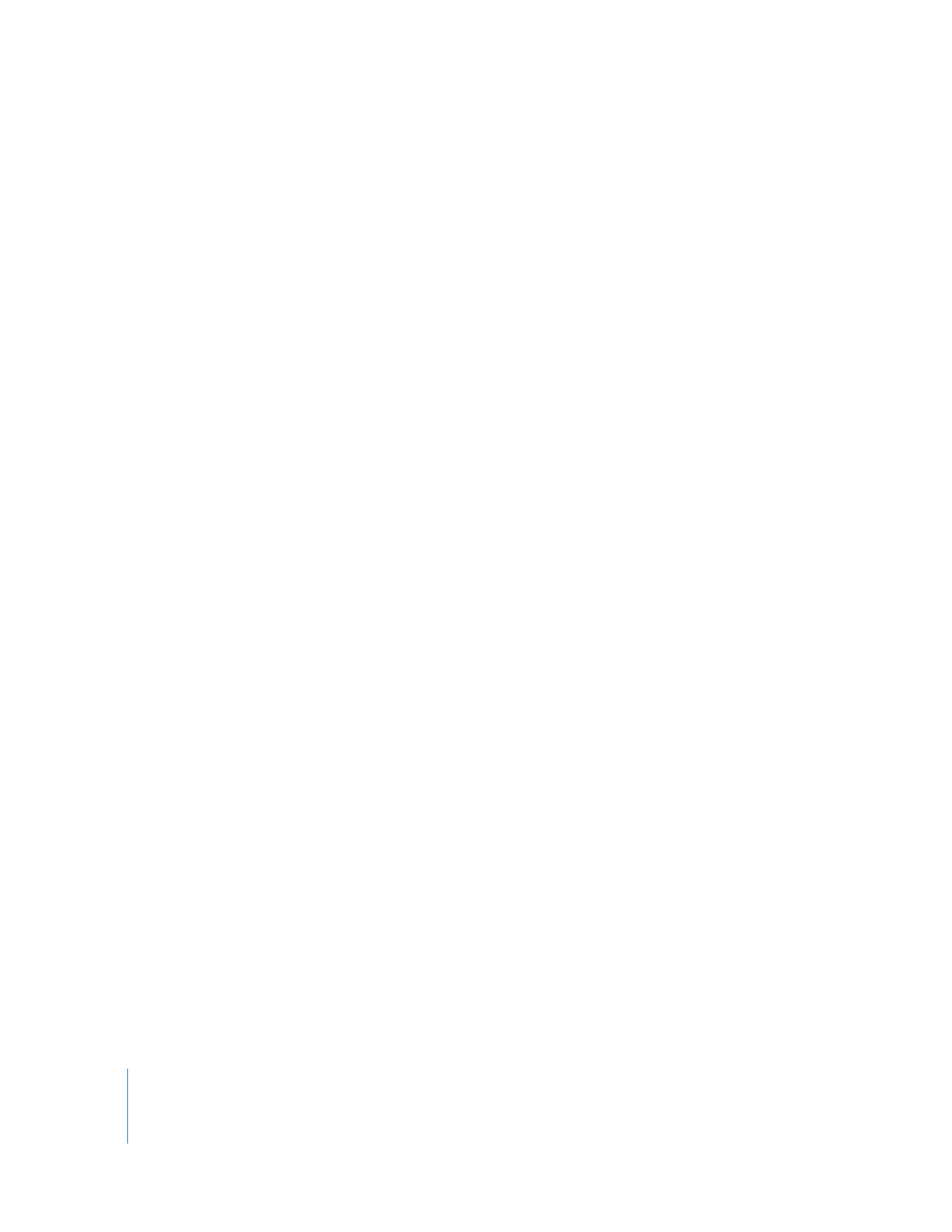
50
Kapitel 3
Einrichten eines SAN
Gehen Sie wie folgt vor, um nur das Xsan-Dateisystem ohne das Programm
„Xsan-Admin“ zu installieren:
1
Legen Sie die Xsan-Installations-CD/DVD ein und wählen Sie das Symbol „Install
Xsan.mpkg“ durch Doppelklicken aus. Befolgen Sie dann die angzeigten Anleitungen,
bis Sie den Bereich für die angepasste Installation erreichen.
Wenn Sie einen neuen Metadaten-Controller konfigurieren oder einen Controller, auf
dem Sie gerade eine Neuinstallation von Leopard Server ausgeführt haben, werden
Sie vom Assistenten aufgefordert, die Xsan-Installations-CD/DVD einzulegen, wenn die
Xsan-Software installiert werden muss.
2
Deaktivieren Sie Xsan-Admin im Bereich für die angepasste Installation, klicken Sie auf
„Fortfahren“ und befolgen Sie die verbleibenden angezeigten Anleitungen, um nur das
Xsan-Dateisystem zu installieren.
Gehen Sie wie folgt vor, um die Xsan-Software auf einem Computer ohne Tastatur
oder Monitor zu installieren:
1
Legen Sie die Xsan-Installations-CD/DVD in den Computer ein, der nicht mit einer
Tastatur oder einem Monitor verbunden ist.
2
Melden Sie sich an einem Computer mit Tastatur und Monitor an.
3
Wählen Sie im Finder „Gehe zu“ > „Mit Server verbinden“ und geben Sie „vnc://adresse“
in das Feld „Serveradresse“ ein. Ersetzen Sie dabei adresse durch die IP-Adresse oder
den DNS-Namen des Zielcomputers.
4
Klicken Sie auf „Verbinden“ und geben Sie den Namen und das Kennwort eines
Administrator-Accounts auf dem Zielcomputer ein.
5
Öffnen Sie im Screen-Sharing-Fenster das Symbol Xsan Install Disc, wählen Sie das
Symbol „Xsan.mpkg“ durch Doppelklicken aus und befolgen Sie die Anleitungen
auf dem Bildschirm.
Möchten Sie nur das Xsan-Dateisystem installieren, deaktivieren Sie Xsan-Admin im
Bereich für die angepasste Installation.
Sie können auch das Programm „Apple Remote Desktop“ verwenden (das separat
erhältlich ist), um die Xsan-Software auf einem oder mehreren entfernten Computern
gleichzeitig zu installieren. Informationen zu Apple Remote Desktop erhalten Sie unter:
www.apple.com/de/remotedesktop.
Verwenden der Befehlszeile
Informationen zum Installieren der Xsan-Software mithilfe von Befehlszeilenprogram-
men im Programm „Terminal“ finden Sie im Abschnitt „Installieren von Xsan über die
Befehlszeile“ auf Seite 129.
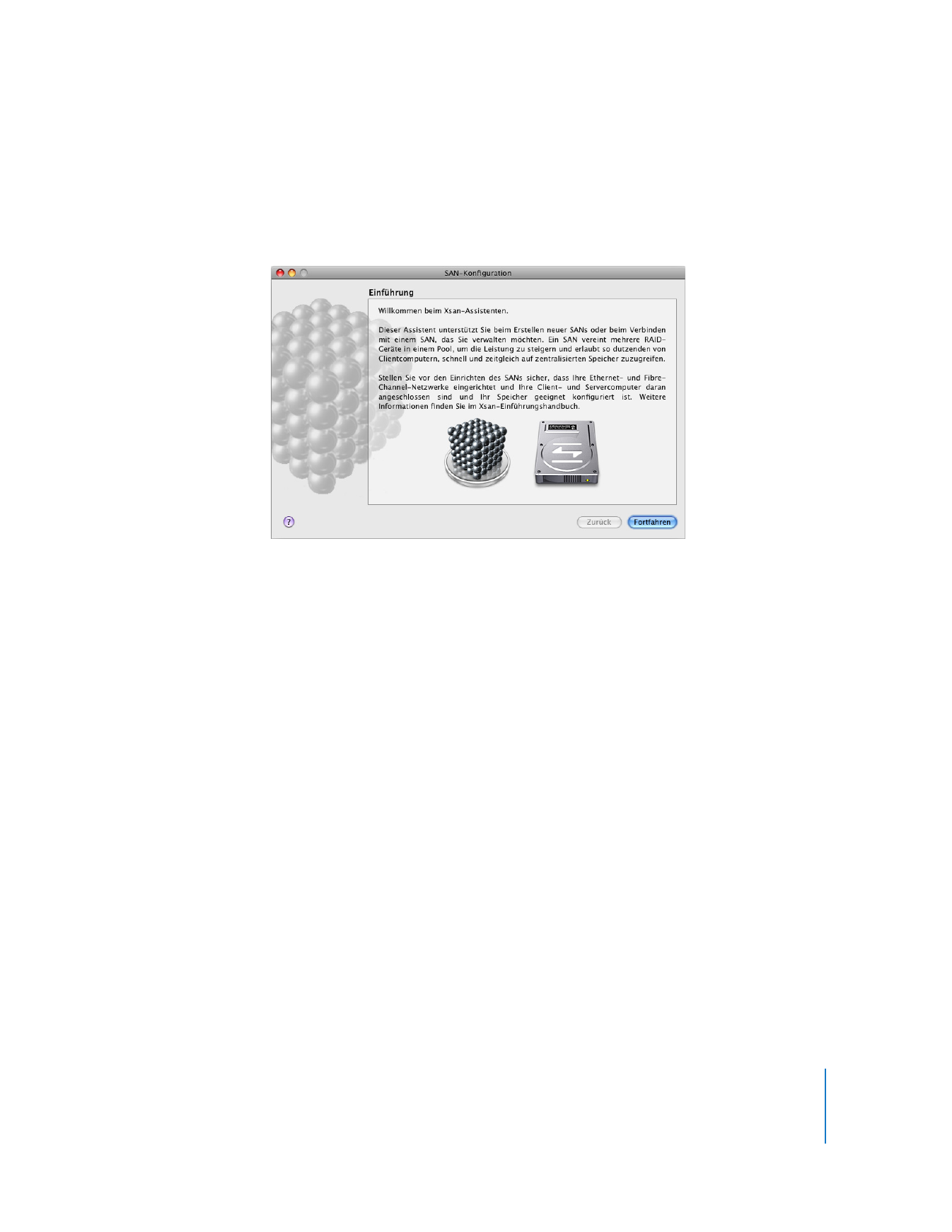
Kapitel 3
Einrichten eines SAN
51
Schritt 8: